Backup dei file con la procedura Backup Wizard
Dopo il processo di registrazione dell'account, Cyclonis Backup avvierà la procedura Backup Wizard. La procedura Backup Wizard è progettata per velocizzare e semplificare il processo di backup. Può eseguire la scansione del dispositivo alla ricerca di foto, filmati, documenti e altri file importanti e raggrupparli in comode categorie che è possibile selezionare per il backup.
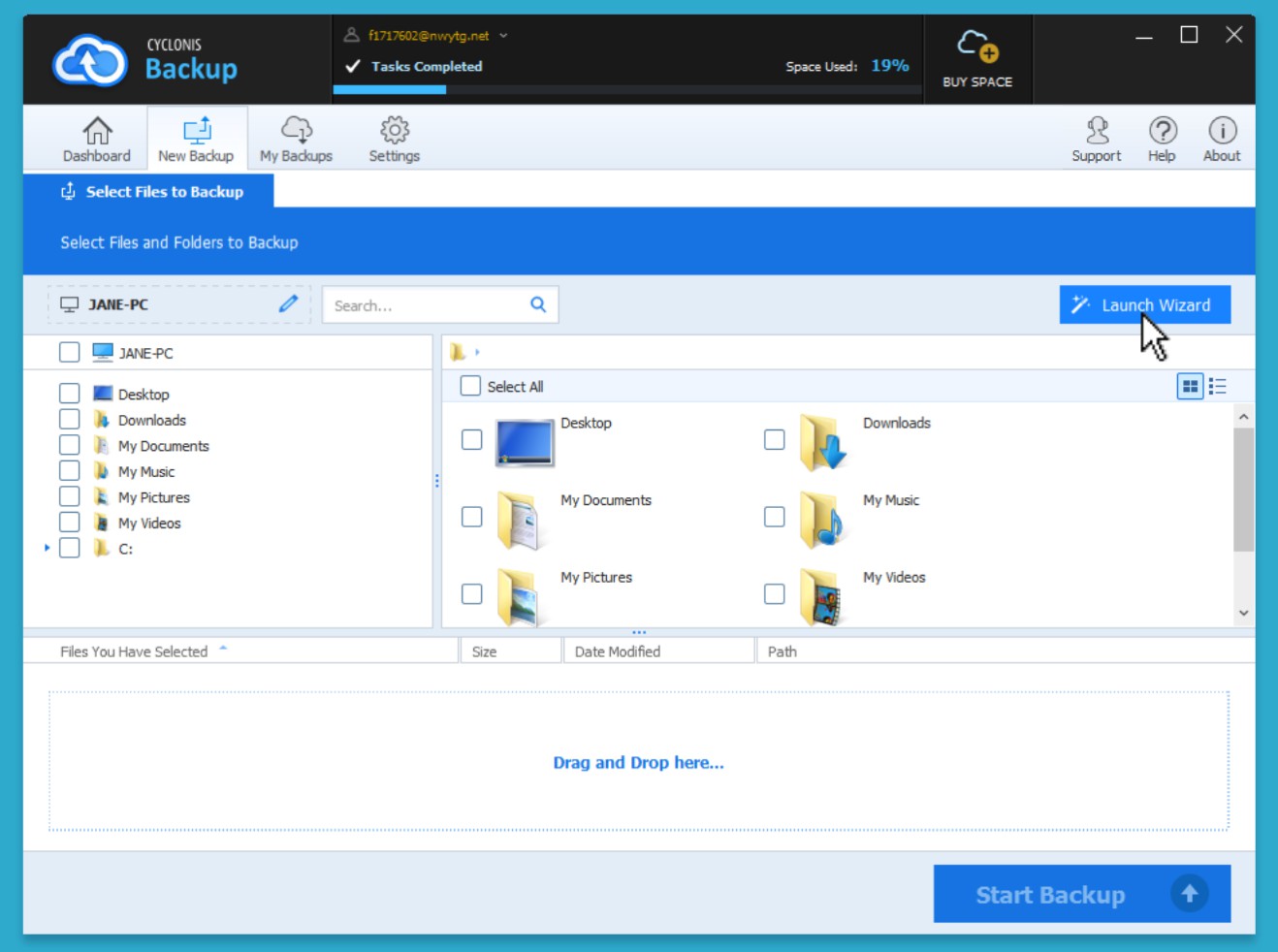
È possibile eseguire la procedura Backup Wizard in qualsiasi momento facendo clic sul pulsante Avvia procedura guidata nella schermata Nuovo backup.
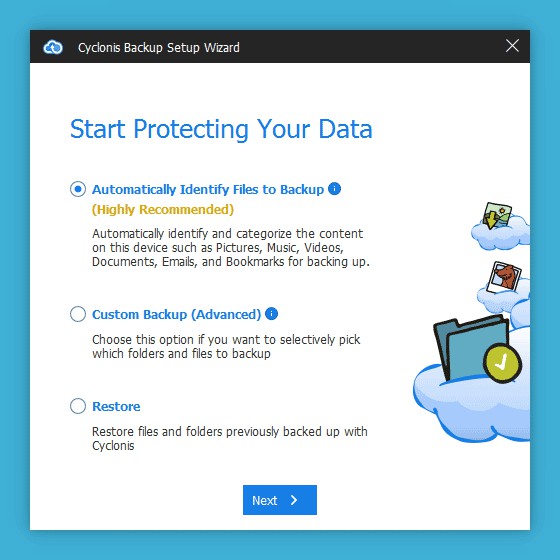
La procedura guidata Cyclonis Backup offre diverse opzioni per iniziare. È possibile selezionare una delle seguenti opzioni:
Identifica automaticamente i file per il backup - se questa opzione è selezionata, Cyclonis Backup eseguirà la scansione del dispositivo e tenterà di identificare e classificare automaticamente i file. Una volta completato questo processo, è possibile selezionare i dati di cui si desidera eseguire il backup.
Backup personalizzato - questa opzione consente di selezionare manualmente i file e le cartelle di cui si desidera eseguire il backup.
Ripristina - questa opzione consente di ripristinare i dati di backup su questo dispositivo o di avviare una procedura di Disaster Recovery.
NOTA: l'opzione Ripristina è disponibile solo quando è già stato eseguito il backup dei file dal computer in uso. Se desideri ripristinare i dati su un computer che non hai mai usato prima, puoi uscire dalla procedura guidata e accedere alla schermata I miei backup dall'applicazione desktop.
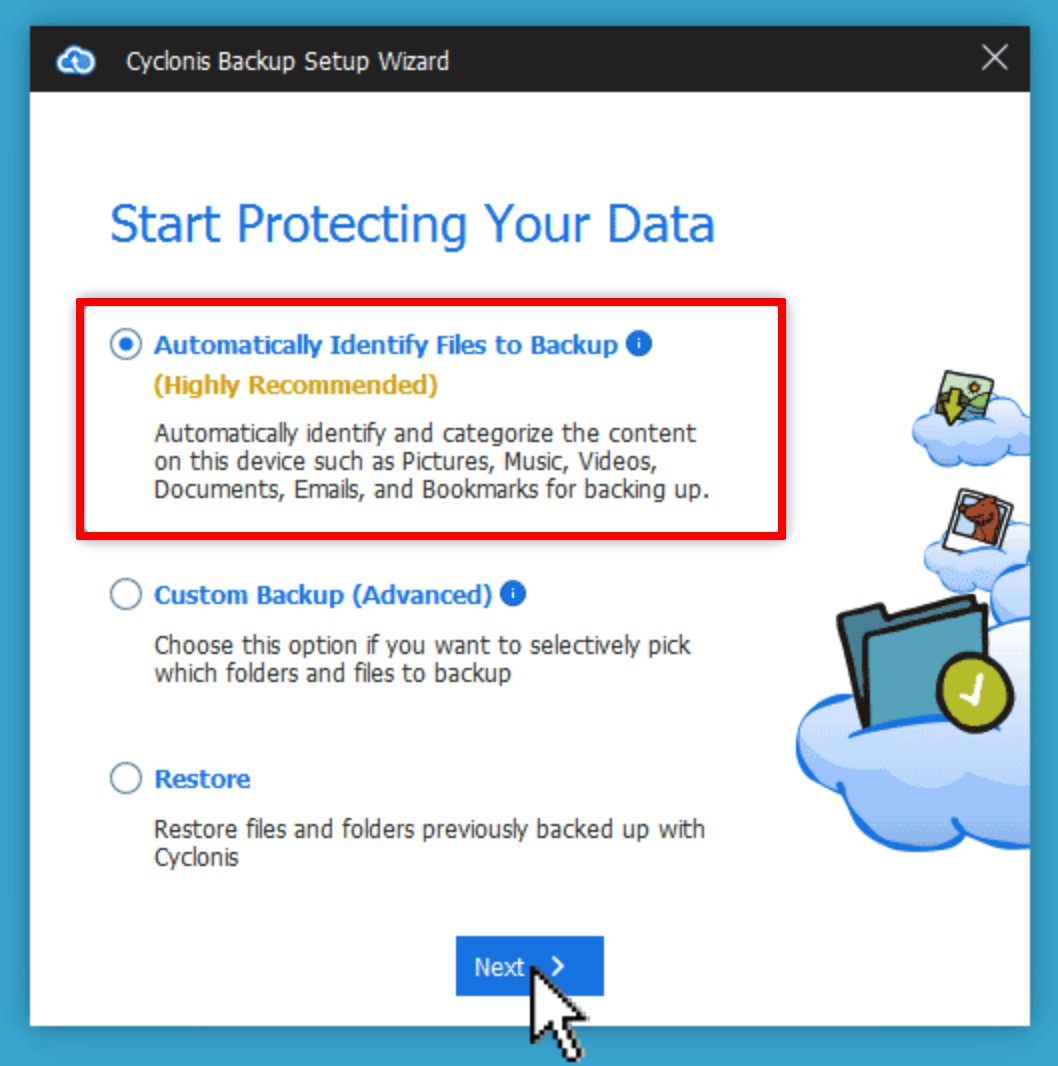
Per fare in modo che Cyclonis Backup esegua automaticamente la scansione e la classificazione dei file, selezionare Identifica automaticamente i file su cui eseguire il backup e fare clic su Avanti. Cyclonis Backup eseguirà la scansione del dispositivo, ordinerà i file che trova in categorie e ti chiederà quali categorie desideri eseguire il backup.
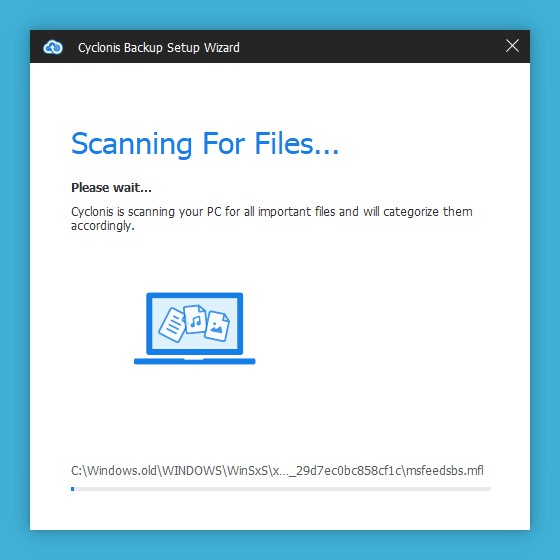
Il tempo di scansione può variare, a seconda della quantità di dati memorizzati sul dispositivo. Cyclonis Backup è progettato per raggruppare i file raggruppando i file in sei categorie:
- Documenti - questa categoria include file con estensioni come: csv, doc, dochtml, docm, docx, docxml, dot, dothtml, dotm, dotx, eps, fdf, key, keynote, kth, mpd, mpp, mpt, mpx, nmbtemplate, numeri, odc, odg, odt, pagine, prn, ps, pwz, template, vdx, vsd, vss, vsx, wiz, xdf, xdp, xps, pdf, xls, xlr, xlsb, xlsm, xlsx, xltm, xltx, ods, odp, pdfxml, pot, potm, potx, ppa, pps, ppsm, ppsx, ppt, pptm, pptx, pptxml, applecript, c, cc, clisp, coffee, cpp, cs, css, cxx, def, diff, fontana, ft, h, hpp, htm, html, inc, ini, java, js, json, less, log, m, markdown, mat, md, moache, mxml, patch, php, phtml, pl, plist, properties, py, rb, sh, sql, tab, taskpaper, tex, text, tmpl, txt, vb, xhtml, xml, yaml, yml, rtf.
- Immagini - questa categoria include file con estensioni come: bmp, cr2, gif, ico, ithmb, jpeg, jpg, nef, .jpg, raw, svg, tif, tiff, wbmp, webp, psd.
- Video - questa categoria include file con estensioni come: 3g2, 3gp, 3gpp, 3gpp2, asf, avi, dv, dvi, flv, m2t, m4v, mkv, mov, mp4, mpeg, mpg, mts, ogv, ogx, rm , rmvb, ts, vob, webm, wmv.
- Musica - questa categoria include file con estensioni come: aac, aif, aifc, aiff, au, flac, m4a, m4b, m4p, m4r, mid, mp3, oga, ogg, opus, ra, ram, spx, wav, wma .
- Preferiti - questa categoria include file con estensioni come: url.
- Email - questa categoria include file con estensioni come: email, eml, maildb, mbs, dbx.
(Quanto sopra non vuole essere un elenco esaustivo)
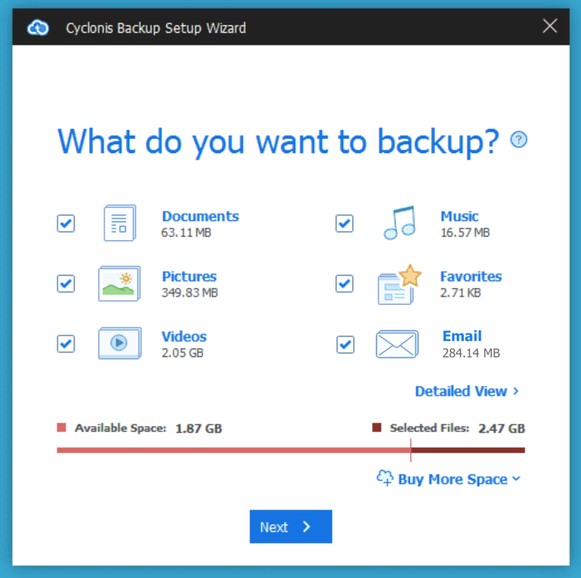
Dopo la scansione, una schermata di riepilogo mostra le categorie e la quantità di spazio di archiviazione di backup richiesta da ogni singola categoria.
NOTA: le categorie visualizzate possono variare in base al contenuto del sistema. Se una categoria non contiene alcun elemento, non verrà visualizzata nella schermata sopra.
È possibile fare clic sul pulsante Visualizzazione dettagliata per visualizzare e configurare gli elementi che sono stati selezionati automaticamente per essere considerati per il backup. Se lo si desidera, è possibile aggiungere ulteriori file e cartelle al backup oppure rimuovere eventuali elementi di cui non si desidera eseguire il backup. Per impostazione predefinita, tutte le categorie sono preselezionate per il backup. Nota: se si deseleziona una categoria, anche gli elementi corrispondenti verranno deselezionati nella vista dettagliata.
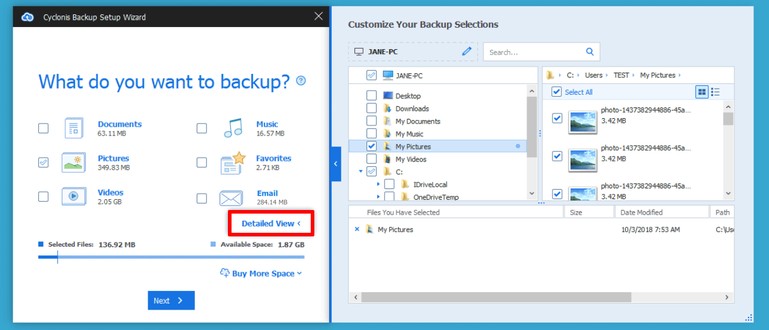
NOTA: se sono state modificate le impostazioni in Impostazioni > Backup per escludere determinati tipi di file e/o percorsi o se sono stati impostati limiti superiore e/o inferiore sulla dimensione dei file di cui eseguire il backup, i file che non soddisfano i criteri non è stato eseguito il backup.
NOTA: Cyclonis Backup mostra lo spazio di backup richiesto dai file selezionati. Se hai bisogno di più spazio di backup, fai clic sul pulsante Acquista più spazio nell'angolo in basso a destra.
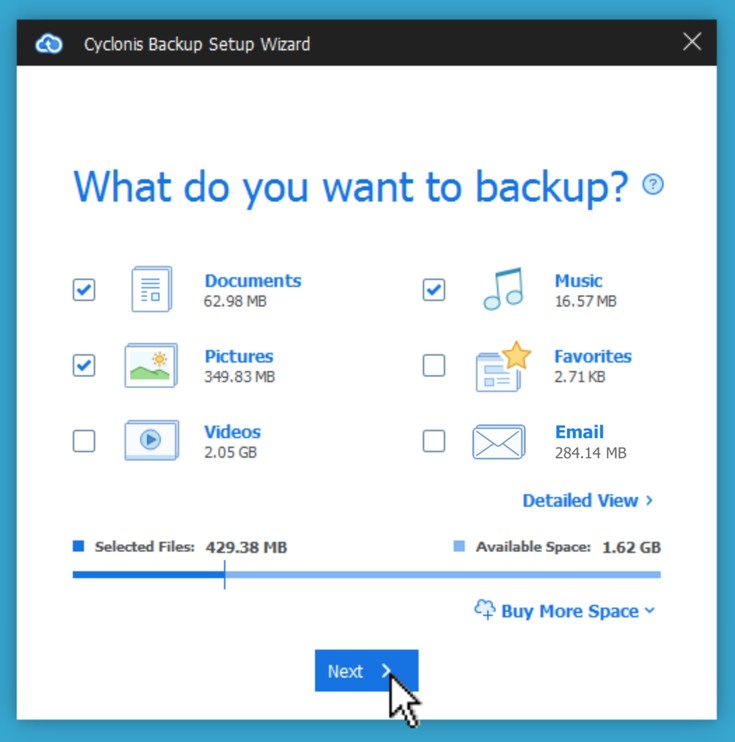
Dopo aver selezionato i file di cui si desidera eseguire il backup, fare clic su Avanti per avviare il backup dei dati.
Apparirà una schermata informativa che descrive brevemente l'operazione di backup corrente. Fai clic su Got It! per chiudere lo schermo.

